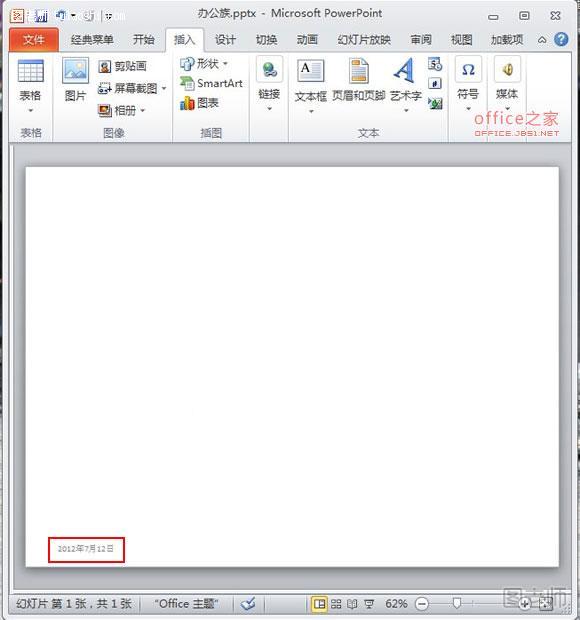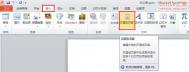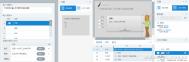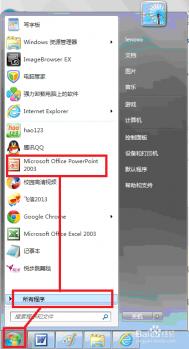想必很多朋友都有遇到这样的情况,就是每次打开PPT幻灯片都需要更改它的制作日期和时间,有些不耐烦的朋友想尽一切办法解决这个问题,本文就教大家让它变得更加智能化,使其自动更新的方法。首先在文本”工具栏中点击“页眉和页脚”,在对话框中把“日期和时间”勾上,接着在自动更新的日期选项中选择要标注上的日期格式,点击全部应用,返回文档你会看到左下角出现了一个日期,以后每次打开都会自动更新了。
步骤
打开PowerPoint2010,在功能栏中选择“插入”,到“文本”工具栏中点击“页眉和页脚”。
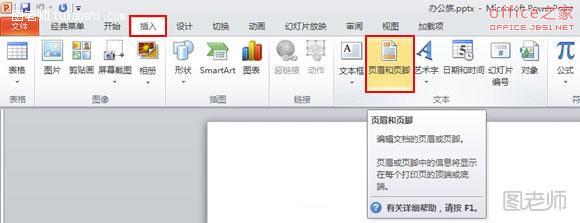
在弹出的“页眉和页脚”窗口中,把“日期和时间”勾上。
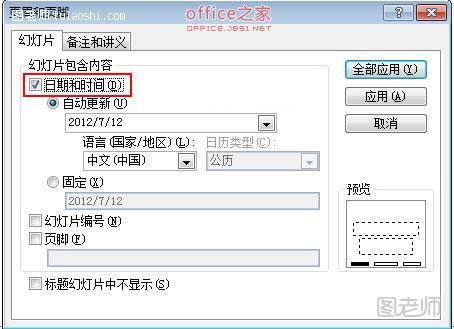
在自动更新的日期选项中选择要标注上的日期格式。然后点击“全部应用按钮即可。”
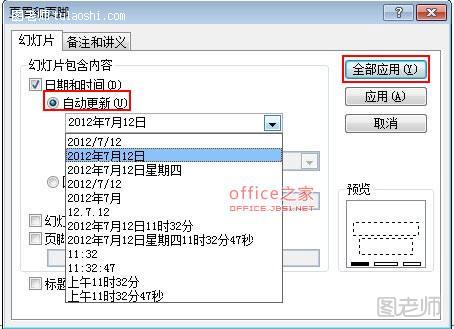
返回PowerPoint2010,这时我们可以看到在幻灯片的左下角出现了一个日期。以后每次打开文件,系统会自动更新日期与时间。
(本文来源于图老师网站,更多请访问http://m.tulaoshi.com/jsjyyjs/)